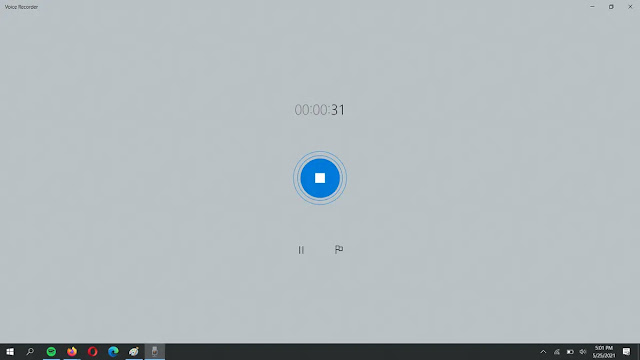التسجيل الصوتي بسيط في Windows 10. كل ما تحتاجه هو ميكروفون وبرنامج لالتقاط الإدخال.
ومع ذلك، لا يتعين عليك إنفاق الأموال على برنامج تسجيل صوتي. توجد برامج جيدة مدفوعة، بالطبع، ولكن يمكنك القيام بعمل جيد مع العروض المجانية. هذا صحيح بشكل خاص إذا كنت تخطط لفعل القليل جدًا في طريقة التحرير.
لا تتمتع جميع برامج التسجيل الصوتي بالمستوى نفسه من الميزات، لذلك قمنا بتسليط الضوء على اثنين يتناسبان مع الاحتياجات الأساسية والأكثر تقدمًا. ستتم تغطيتك إذا كان ما تريده مباشرًا، وأيضًا إذا كنت تحتاج إلى قدر أكبر من التحكم في المدخلات والتعديلات. وكلا الخيارين لا يكلفان أي شيء على الإطلاق.
مسجل الصوت Voice Recorder
ومع ذلك، لا يتعين عليك إنفاق الأموال على برنامج تسجيل صوتي. توجد برامج جيدة مدفوعة، بالطبع، ولكن يمكنك القيام بعمل جيد مع العروض المجانية. هذا صحيح بشكل خاص إذا كنت تخطط لفعل القليل جدًا في طريقة التحرير.
لا تتمتع جميع برامج التسجيل الصوتي بالمستوى نفسه من الميزات، لذلك قمنا بتسليط الضوء على اثنين يتناسبان مع الاحتياجات الأساسية والأكثر تقدمًا. ستتم تغطيتك إذا كان ما تريده مباشرًا، وأيضًا إذا كنت تحتاج إلى قدر أكبر من التحكم في المدخلات والتعديلات. وكلا الخيارين لا يكلفان أي شيء على الإطلاق.
مسجل الصوت Voice Recorder
يأتي برنامج تسجيل الصوت سهل الاستخدام هذا مضمنًا مع Windows 10، لذا يمكنك القفز إليه على الفور. للبدء، انقر فوق مفتاح Windows (أو انقر فوق الزر Start)، واكتب الصوت أو المسجل لإظهار Voice Recorder كنتيجة بحث، واضغط على Enter.
يعد بدء التسجيل أمرًا بسيطًا مثل النقر على أيقونة الميكروفون الزرقاء الكبيرة في الجزء الأيسر من النافذة. ستتغير الشاشة لإظهار أزرار للإيقاف والإيقاف المؤقت وتمييز لحظات معينة في التسجيل، بالإضافة إلى عداد يوضح المدة التي قضيتها في التسجيل. عند الانتهاء، انقر على زر التوقف الأزرق في منتصف الشاشة.
في النافذة الرئيسية، سترى قائمة بالمقاطع المسجلة. يمكنك أيضًا تحديد ملفات للتشغيل والاقتطاع وإعادة التسمية. إذا كنت تواجه مشكلة في التسجيل من خلال ميكروفونك، أو من خلال الميكروفون الصحيح، فانتقل إلى إعدادات الصوت في Win10 (مفتاح Windows، ثم اكتب إعدادات الصوت) ضمن الإدخال، تحقق من تعيين الميكروفون المستخدم على أنه الجهاز النشط.
يمكن الوصول إلى الملفات المسجلة في Voice Recorder فورًا كملفات .m4a، والتي يمكن لمعظم الأجهزة الحديثة تشغيلها من خلال تطبيقاتها الافتراضية.
Audacity
يعد بدء التسجيل أمرًا بسيطًا مثل النقر على أيقونة الميكروفون الزرقاء الكبيرة في الجزء الأيسر من النافذة. ستتغير الشاشة لإظهار أزرار للإيقاف والإيقاف المؤقت وتمييز لحظات معينة في التسجيل، بالإضافة إلى عداد يوضح المدة التي قضيتها في التسجيل. عند الانتهاء، انقر على زر التوقف الأزرق في منتصف الشاشة.
في النافذة الرئيسية، سترى قائمة بالمقاطع المسجلة. يمكنك أيضًا تحديد ملفات للتشغيل والاقتطاع وإعادة التسمية. إذا كنت تواجه مشكلة في التسجيل من خلال ميكروفونك، أو من خلال الميكروفون الصحيح، فانتقل إلى إعدادات الصوت في Win10 (مفتاح Windows، ثم اكتب إعدادات الصوت) ضمن الإدخال، تحقق من تعيين الميكروفون المستخدم على أنه الجهاز النشط.
يمكن الوصول إلى الملفات المسجلة في Voice Recorder فورًا كملفات .m4a، والتي يمكن لمعظم الأجهزة الحديثة تشغيلها من خلال تطبيقاتها الافتراضية.
Audacity
قد لا يبدو Audacity كثيرًا، ولكن التطور الذي يتميز به برنامج التسجيل الصوتي المجاني هذا يكمن في مجموعة الميزات الخاصة به.
للتسجيل، ما عليك سوى فتح Audacity بعد التثبيت واضغط على زر التسجيل الأحمر. تجعل Audacity أهم عناصر التحكم الأساسية واضحة ومتاحة في هذه النافذة الرئيسية: يمكنك بدء التسجيلات وإيقافها وإيقافها مؤقتًا حسب الحاجة، وتغيير الميكروفون الذي تستخدمه كجهاز إدخال بسهولة، وتبديل جهاز الإخراج للاستماع إلى التشغيل . تتوفر أدوات التحرير الأساسية هنا على هذه الشاشة أيضًا.
تتمثل الفائدة الحقيقية لـ Audacity في قدرته على استيعاب إعدادات تسجيل أكثر تعقيدًا، مثل مسارات متعددة و / أو أجهزة إدخال متعددة، بالإضافة إلى تعديلات وتعديلات أكثر تعقيدًا. (مثال: زيادة مستويات الإدخال لأن إخراج الميكروفون ليس قويًا بدرجة كافية). قد يستغرق تعلم مداخل وعموم Audacity بعض الوقت، ولكن هذا الوقت المستثمر سيجعل من السهل تحقيق أقصى استفادة من تسجيلاتك.
يمكنك أيضًا تصدير مقاطعك في مجموعة متنوعة من أنواع الملفات الشائعة، وهو أمر مفيد حتى للمستخدمين الأساسيين. اعلم أنه على عكس Voice Recorder، لا يحفظ Audacity التسجيلات كملفات صوتية قابلة للتشغيل على الفور. بدلاً من ذلك، فإنه يحفظ كل ما قمت بتسجيله كملف مشروع، ويجب عليك التصدير عبر ملف> تصدير إلى تنسيق صوتي مثل. mp3 أو .wav للأجهزة أو البرامج الأخرى لتتمكن من تشغيل الملف.
نصائح حول التسجيل
للحصول على تسجيلات عالية الجودة، ضع هذه النصائح في الاعتبار:
سجل في مكان خالٍ من الضوضاء وصدى الخلفية. يبدو الأمر غريبًا، إلا أن الجزء الداخلي من الخزانة المليئة بالملابس يعمل جيدًا بشكل ملحوظ.
ابقَ قريبًا من الميكروفون- فقد يؤدي التحرك بعيدًا جدًا عنه إلى جعل التسجيل يبدو أجوفًا.
تلعب الأجهزة دورًا في جودة الصوت، لذلك إذا كان لديك بعض النقود الفائضة، فإن الترقية إلى أحد أفضل اختيارات ميكروفون USB من جهاز كمبيوتر محمول أو كاميرا ويب أو ميكروفون سماعة رأس ستسمح بصوتك بالتألق.
للتسجيل، ما عليك سوى فتح Audacity بعد التثبيت واضغط على زر التسجيل الأحمر. تجعل Audacity أهم عناصر التحكم الأساسية واضحة ومتاحة في هذه النافذة الرئيسية: يمكنك بدء التسجيلات وإيقافها وإيقافها مؤقتًا حسب الحاجة، وتغيير الميكروفون الذي تستخدمه كجهاز إدخال بسهولة، وتبديل جهاز الإخراج للاستماع إلى التشغيل . تتوفر أدوات التحرير الأساسية هنا على هذه الشاشة أيضًا.
تتمثل الفائدة الحقيقية لـ Audacity في قدرته على استيعاب إعدادات تسجيل أكثر تعقيدًا، مثل مسارات متعددة و / أو أجهزة إدخال متعددة، بالإضافة إلى تعديلات وتعديلات أكثر تعقيدًا. (مثال: زيادة مستويات الإدخال لأن إخراج الميكروفون ليس قويًا بدرجة كافية). قد يستغرق تعلم مداخل وعموم Audacity بعض الوقت، ولكن هذا الوقت المستثمر سيجعل من السهل تحقيق أقصى استفادة من تسجيلاتك.
يمكنك أيضًا تصدير مقاطعك في مجموعة متنوعة من أنواع الملفات الشائعة، وهو أمر مفيد حتى للمستخدمين الأساسيين. اعلم أنه على عكس Voice Recorder، لا يحفظ Audacity التسجيلات كملفات صوتية قابلة للتشغيل على الفور. بدلاً من ذلك، فإنه يحفظ كل ما قمت بتسجيله كملف مشروع، ويجب عليك التصدير عبر ملف> تصدير إلى تنسيق صوتي مثل. mp3 أو .wav للأجهزة أو البرامج الأخرى لتتمكن من تشغيل الملف.
نصائح حول التسجيل
للحصول على تسجيلات عالية الجودة، ضع هذه النصائح في الاعتبار:
سجل في مكان خالٍ من الضوضاء وصدى الخلفية. يبدو الأمر غريبًا، إلا أن الجزء الداخلي من الخزانة المليئة بالملابس يعمل جيدًا بشكل ملحوظ.
ابقَ قريبًا من الميكروفون- فقد يؤدي التحرك بعيدًا جدًا عنه إلى جعل التسجيل يبدو أجوفًا.
تلعب الأجهزة دورًا في جودة الصوت، لذلك إذا كان لديك بعض النقود الفائضة، فإن الترقية إلى أحد أفضل اختيارات ميكروفون USB من جهاز كمبيوتر محمول أو كاميرا ويب أو ميكروفون سماعة رأس ستسمح بصوتك بالتألق.